使用UltraISO进行U盘安装的教程(轻松实现U盘安装的方法及步骤)
在电脑安装操作系统时,通常需要使用光盘或者U盘来进行安装。而使用U盘进行安装更加方便快捷,同时也是一种常用的方式。本篇文章将详细介绍如何利用UltraISO软件来实现U盘安装的方法及步骤。

1.准备所需工具和材料
在进行U盘安装之前,需要准备一台计算机、一根可用的U盘(容量要足够)、一个可靠的镜像文件以及UltraISO软件。确保所有工具和材料都已经准备好。
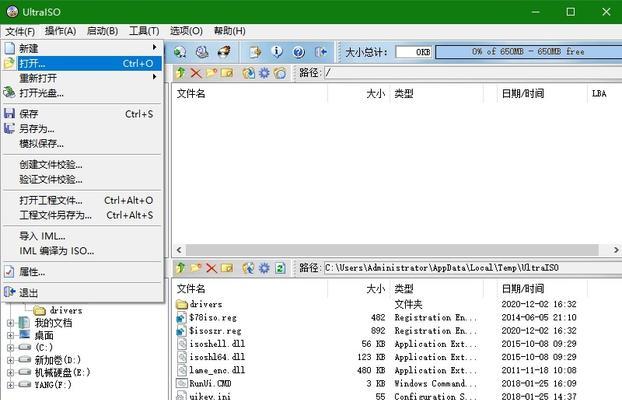
2.下载并安装UltraISO软件
通过官方网站或者其他可信渠道下载UltraISO软件,并按照安装向导进行安装。安装完成后,打开UltraISO软件。
3.插入U盘并打开UltraISO软件
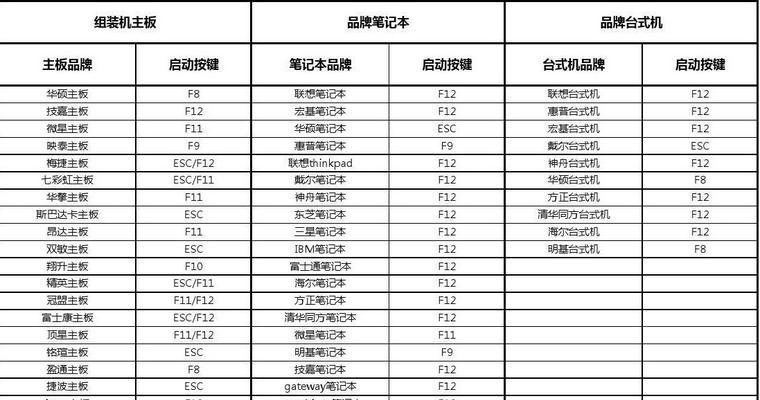
将准备好的U盘插入计算机的USB接口,并打开已经安装好的UltraISO软件。
4.选择“打开”镜像文件
在UltraISO软件中,点击菜单栏的“文件”,然后选择“打开”。浏览并选择你想要使用的镜像文件。
5.创建可引导U盘
在UltraISO软件中,点击菜单栏的“启动”,然后选择“写入硬盘映像”。在弹出的对话框中,选择你的U盘,并勾选“使用UltraISO引导”选项。
6.选择镜像文件和写入方式
在弹出的对话框中,点击“浏览”按钮选择镜像文件,并选择合适的写入方式(推荐选择“USB-HDD+”),然后点击“写入”按钮。
7.确认写入操作
在弹出的确认对话框中,点击“是”开始写入操作。请注意,这个过程会清空U盘中的所有数据,请提前备份重要文件。
8.等待写入完成
写入过程可能会持续一段时间,取决于U盘的容量和计算机的性能。耐心等待,直到写入过程完成。
9.写入成功提示
当写入操作完成后,UltraISO软件会弹出提示框告知写入成功。此时可以拔出U盘,并将其用于安装操作系统。
10.设置计算机启动项
在进行U盘安装之前,需要确保计算机的启动项已经正确设置为从U盘启动。根据不同的计算机品牌和型号,进入BIOS设置界面并进行相应设置。
11.重新启动计算机
拔出U盘之后,重新启动计算机。在启动过程中,按下相应的按键(通常是F12、F11或者ESC键)进入启动菜单。
12.选择U盘启动
在启动菜单中,选择U盘作为启动设备,然后按下回车键确认。计算机将从U盘中的镜像文件启动,并开始安装操作系统。
13.安装操作系统
根据安装向导的提示,选择合适的安装选项并按照要求进行操作。等待安装过程完成。
14.完成安装
当操作系统安装完成后,计算机将会自动重启。此时可以拔出U盘,并根据需要进行进一步的设置和配置。
15.
利用UltraISO软件进行U盘安装可以帮助我们更加方便地安装操作系统。只需准备好所需工具和材料,按照上述步骤进行操作,即可轻松实现U盘安装。同时,也要注意备份重要数据,以免因写入过程而丢失。祝您成功安装操作系统!













